Sådan finder du ud af, hvilke apps der bruger op opbevaring på din Apple Watch

Din Apple Watch har i alt 8 GB lagerplads på den, med ca. 5,6 GB brugbart plads til apps, musik og fotos. Hvis du begynder at løbe tør for rummet, kan du nemt kontrollere, hvilke apps der bruger flest pladser.
Kontroller, at startskærmen på din telefon er aktiv, og tryk på knappen "Watch"

Sørg for, at skærmen "My Watch" er aktiv. Hvis ikke, skal du trykke på ikonet "My Watch" nederst på skærmen.
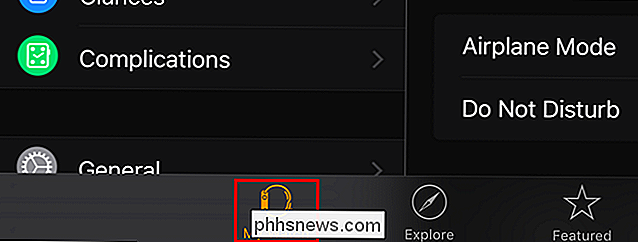
På skærmen "My Watch" skal du trykke på "Generelt".
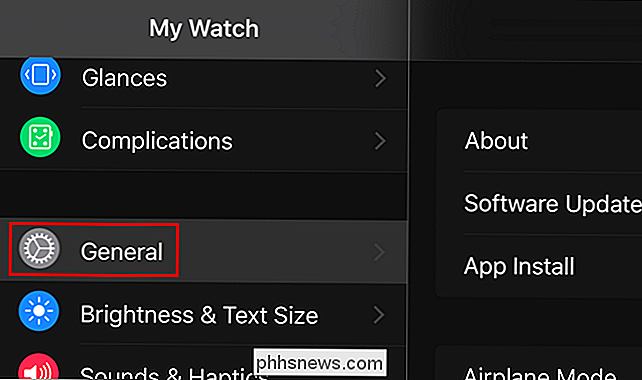
Tryk på "Brug" på skærmen "Generelt".
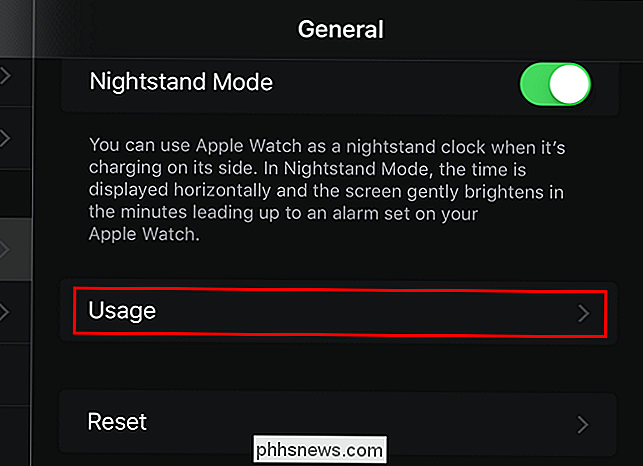
Mængden af lagerpladsen "Tilgængelig" og "Brugt" vises over en liste over apps, der er installeret på uret, med den mængde plads, som hver app opfanger til højre for hvert appnavn.
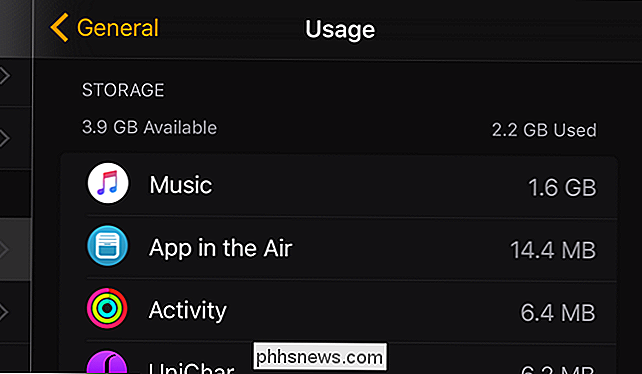
Nederst på listen over apps, er mængden af "brug" tid og "standby" tid siden den sidste fulde opladning. Også mængden af "Power Reserve" vises.
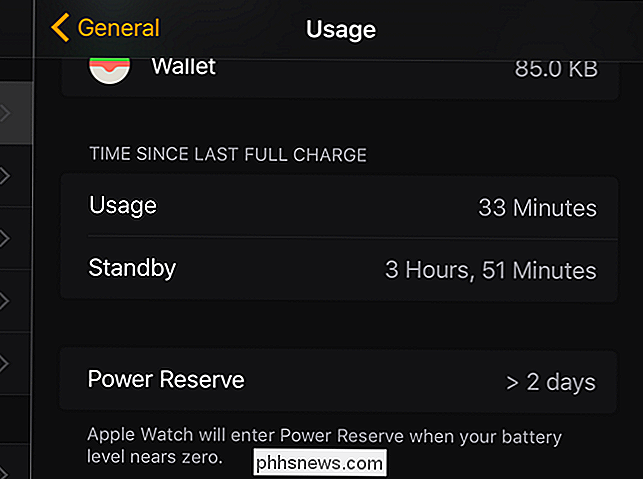
Bemærk, at musik optager 1,6 GB på vores ur. Det skyldes, at vi synkroniserede en stor afspilningsliste til vores ur, så vi kan lytte til musik uden vores telefon.

Sådan tilføjes handlingsknapper til en PowerPoint-præsentation
Fundet på et mærkeligt sted i applikationen, kan du tilføje handlingsknapper til en PowerPoint-dias for at gøre din præsentation mere interaktiv og lettere at bruge til seeren. Disse handlingsknapper kan gøre en præsentation enklere at navigere og gøre diasene i din præsentation opfører sig som websider.Inden du

Sådan slettes din internet Explorer Browsing History
På trods af rapporter om det modsatte, er Internet Explorer stadig meget levende. Selv om det er browserens andel, er det stadig en del af tiden, har den stadig en 15% andel, hvilket betyder, at der er en hel del mennesker derude, der bruger det. I den forbindelse er det vigtigt, at IE-brugere ved, at det ikke kun gemmer det En historie om dine hjemmesider, der kommer og går (som alle andre browsere), men du kan tilpasse dine historikindstillinger.



